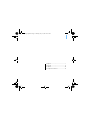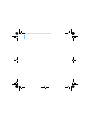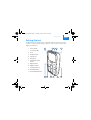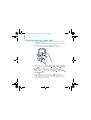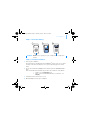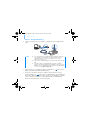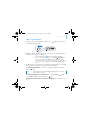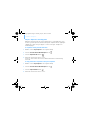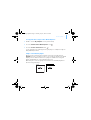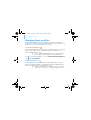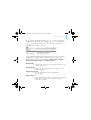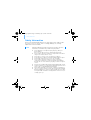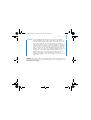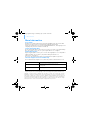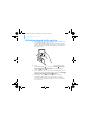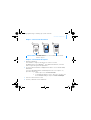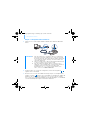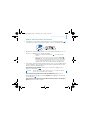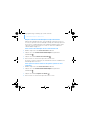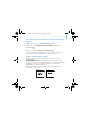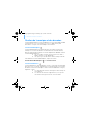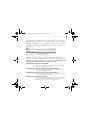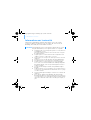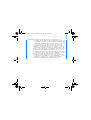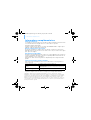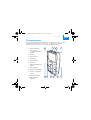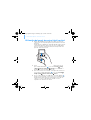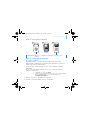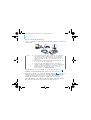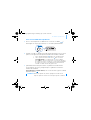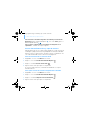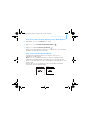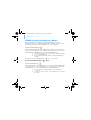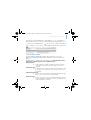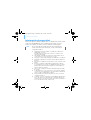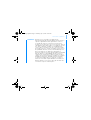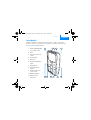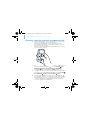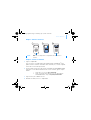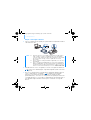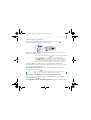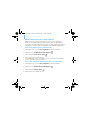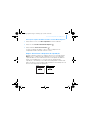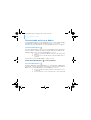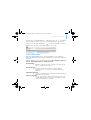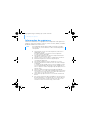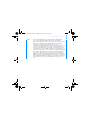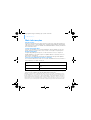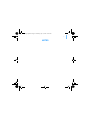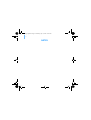Creative ZEN MICROPHOTO Guide de démarrage rapide
- Catégorie
- Lecteurs MP3 / MP4
- Taper
- Guide de démarrage rapide
Ce manuel convient également à
La page est en cours de chargement...
La page est en cours de chargement...
La page est en cours de chargement...
La page est en cours de chargement...
La page est en cours de chargement...
La page est en cours de chargement...
La page est en cours de chargement...
La page est en cours de chargement...
La page est en cours de chargement...
La page est en cours de chargement...
La page est en cours de chargement...
La page est en cours de chargement...
La page est en cours de chargement...
La page est en cours de chargement...

Prise en main 13
Français
Prise en main
Félicitations pour votre achat de Zen™ MicroPhoto ! Procédez comme suit
pour installer le logiciel et le lecteur afin de profiter au mieux des loisirs
numériques portables.
6
51 32 4
78911 10
1. Voyant d’interrupteur
d’alimentation/d’écran
de veille
2. Verrouillage
3. Prise du casque
4. Port USB 2.0
5. Microphone
6. Bouton Suivant/Avance
rapide
7. Bouton Options
8. Bouton Lecture/Pause
9. Pavé tactile vertical
10. Bouton Menu/Retour
11. Bouton Précédent/
Retour rapide
CLI_Vegas QS.book Page 13 Thursday, July 21, 2005 10:05 AM

14 Utilisation du pavé tactile vertical
Utilisation du pavé tactile vertical
■ Pour naviguer dans les éléments de menu, déplacez le pouce vers
le haut ou le bas du pavé tactile vertical.
Pour naviguer rapidement dans les éléments de menu, maintenez
la partie supérieure ou inférieure du pavé tactile vertical enfoncée.
Pour sélectionner un élément de menu, appuyez fermement sur le
pavé tactile vertical.
■ Pour régler la sensibilité du pavé tactile vertical, appuyez sur le
bouton Menu/Retour et sélectionnez Système Paramètres
du lecteur Pavé tactile Sensibilité. La sensibilité peut être
faible, moyenne ou élevée.
■ Pour activer/désactiver le son de cliquetis du pavé tactile vertical,
appuyez sur le bouton Menu/Retour et sélectionnez Système
Paramètres du lecteur Pavé tactile Cliquetis.
■ Faites glisser l’interrupteur d’alimentation vers l’icône de
verrouillage pour désactiver le pavé tactile vertical et les
boutons de Zen MicroPhoto. Cette fonctionnalité est utile pour
éviter d’activer des commandes lorsque le lecteur est dans votre
poche ou votre sac.
CLI_Vegas QS.book Page 14 Thursday, July 21, 2005 10:05 AM

Insertion de la batterie 15
Etape 1 : Insertion de la batterie
Etape 2 : Installation du logiciel
1 Allumez l’ordinateur.
Pour installer le logiciel, vous devez être connecté en tant
qu’administrateur sous Windows
®
. Pour plus d’informations, consultez
l’aide en ligne du système d’exploitation.
2 Insérez le CD d’installation et d’applications dans le lecteur de CD-ROM/
DVD-ROM.
La lecture du CD doit débuter automatiquement. Si tel n’est pas le cas,
procédez comme suit :
i. Double-cliquez sur l’icône Poste de travail.
ii. A l’aide du bouton droit de la souris, cliquez sur l’icône du lecteur
de CD-ROM/DVD-ROM, puis cliquez sur Lecture automatique.
3 Suivez les instructions à l’écran.
4 A l'invite, redémarrez votre ordinateur.
AVERTISSEMENT NE CONNECTEZ PAS le lecteur à l’ordinateur avant d’avoir
installé le logiciel.
1 2 3
CLI_Vegas QS.book Page 15 Thursday, July 21, 2005 10:05 AM

16 Chargement de la batterie
Etape 3 : Chargement de la batterie
1 Connectez le lecteur au port USB de l'ordinateur à l’aide du câble USB
fourni.
2 Lorsque la pile est en cours de chargement, l’icône de chargement
clignote sur l’écran OLED.
3 Déconnectez le lecteur de l’ordinateur lorsque la pile est complètement
chargée et l’icône s’affiche sur l’écran OLED. Le chargement complet de
la batterie nécessite environ cinq heures. Si le lecteur, une fois chargé,
reste connecté à l’ordinateur pendant une période prolongée, l’écran OLED
s’éteint automatiquement pour économiser la batterie.
REMARQUE ■ Pour un chargement en continu de la batterie à l’aide du port
USB, assurez-vous que l’ordinateur ne se trouve pas en mode
d’économie d’énergie. Pour obtenir de plus amples informations
sur les modes d’économie d’énergie, consultez l’aide de votre
système d’exploitation.
■ Connectez uniquement le câble au port USB d’un ordinateur. Ne
le connectez jamais à un concentrateur USB.
■ Pour un chargement rapide de batterie sans utiliser votre
ordinateur, achetez l’adaptateur de courant Zen MicroPhoto ou
un adaptateur universel de voyage. Pour obtenir plus
d’informations sur ces accessoires Zen MicroPhoto, entre
autres, visitez le site www.creative.com.
CLI_Vegas QS.book Page 16 Thursday, July 21, 2005 10:05 AM

Mise du lecteur sous tension 17
Etape 4 : Mise du lecteur sous tension
1 Faites glisser l’interrupteur d’alimentation vers l’icône d’alimentation
et maintenez-le dans cette position jusqu’à ce que l’écran OLED s’allume.
2 Quand vous mettez Zen MicroPhoto sous tension pour la première fois, le
menu est en anglais. Pour changer de langue :
i. Appuyez sur le bouton Menu/Retour . Le menu principal
s’affiche.
ii. Utilisez le pavé tactile vertical pour sélectionner System
Language, puis sélectionnez la langue souhaitée. Pour obtenir
des astuces sur l’utilisation du pavé tactile vertical, consultez la
section « Utilisation du pavé tactile vertical » à la page 14 ou le
Guide de l’utilisateur sur le CD d’installation et d’applications.
3 Félicitations ! Vous pouvez désormais utiliser votre lecteur. Zen MicroPhoto
contient déjà des morceaux musicaux ainsi que des photos pour que vous
puissiez l'utiliser immédiatement.
Pour écouter de la musique, branchez les écouteurs et appuyez sur le
bouton Lecture/Pause .
Pour visionner des photos sous forme de diaporama, appuyez sur le
bouton Menu/Retour , sélectionnez Photos, puis appuyez sur le bouton
Lecture/Pause .
Pour écouter vos propres morceaux musicaux ou visualiser vos propres
photos, passez à l’étape suivante.
ASTUCE En cours de lecture, déplacez votre pouce vers le haut ou le bas du
pavé tactile vertical pour régler le volume.
CLI_Vegas QS.book Page 17 Thursday, July 21, 2005 10:05 AM

18 Extraction de musique et copie de fichiers
Etape 5 : Extraction de musique et copie de fichiers
Extrayez de la musique de votre collection de CD et transférez-la vers le
lecteur, ou copiez des fichiers audio (par exemple, de la musique que vous
avez achetée en ligne) à partir de votre ordinateur. Avant d’extraire ou de
copier des fichiers, vérifiez que le lecteur est connecté à l’ordinateur
comme indiqué en page 16.
Pour extraire de la musique de votre collection de CD
1 Double-cliquez sur l’icône Poste de travail du bureau.
2 Cliquez sur l'icône Zen MicroPhoto Media Explorer (explorateur
multimédia) .
3 Cliquez sur le bouton Extraire des CD audio .
4 Suivez ensuite les instructions qui s’affichent à l’écran.
Si vous êtes connecté à Internet, des informations relatives à l’album sont
automatiquement collectées.
Pour copier des fichiers audio ou des photos à partir de votre
ordinateur,
1 Double-cliquez sur l’icône Poste de travail du bureau.
2 Cliquez sur l'icône Zen MicroPhoto Media Explorer (explorateur
multimédia)
.
3 Cliquez sur le bouton Importer les média .
4 Suivez ensuite les instructions qui s’affichent à l’écran.
CLI_Vegas QS.book Page 18 Thursday, July 21, 2005 10:05 AM

Déconnectez le lecteur 19
Pour copier des fichiers de données à l’aide de Creative Media
Explorer.
1 Double-cliquez sur l’icône Poste de travail du bureau.
2 Cliquez sur l'icône Zen MicroPhoto Media Explorer (explorateur
multimédia) .
3 Cliquez sur le bouton Transférer les documents .
Recherchez les fichiers de données et copiez-les sur le lecteur ou sur
l’ordinateur à l'aide de la fonctionnalité « glisser-déplacer ».
Etape 6 : Déconnectez le lecteur
Lorsque vous avez terminé le transfert de fichiers, déconnectez
Zen MicroPhoto.
NE DECONNECTEZ PAS votre lecteur si vous voyez la première icône
ci-dessous s’afficher sur l’écran OLED. Un transfert de fichier de données
ou de pistes est en cours et la déconnexion du lecteur pourrait
endommager les éléments transférés.
Attendez de voir s’afficher la deuxième icône ci-dessous avant de
déconnecter votre lecteur.
Docked
Docked
CLI_Vegas QS.book Page 19 Thursday, July 21, 2005 10:05 AM

20 Gestion de la musique et des données
Gestion de la musique et des données
Creative Media Explorer, Creative MediaSource™ et Creative Media Toolbox
sont fournis avec le lecteur. Installez et testez ces applications pour
déterminer celle qui est la mieux adaptée à vos besoins.
Creative Media Explorer
Creative Media Explorer vous permet de gérer facilement les pistes de
musique et les fichiers de données stockés dans votre Zen MicroPhoto,
dans un environnement similaire à celui de l’Explorateur Windows. Utilisez
Creative Media Explorer si :
■ vous êtes néophyte en matière d’extraction de fichiers MP3 et
WMA et souhaitez créer une bibliothèque ;
■ vous préférez gérer Zen MicroPhoto comme un disque amovible.
Pour démarrer Creative Media Explorer, cliquez sur l’icône
Zen MicroPhoto Media Explorer sous Poste de travail.
Creative MediaSource
Creative MediaSource Player/Organizer est votre centre musical numérique
pour la lecture, la création, l’organisation, la synchronisation et le transfert
de données musicales numériques. Utilisez Creative MediaSource Player/
Organizer si vous :
■ avez fréquemment besoin de lire ou d'organiser de la musique sur
votre ordinateur ;
■ avez besoin de fonctionnalités supplémentaires, telles que des
fonctionnalités d'enregistrement et de conversion audio.
CLI_Vegas QS.book Page 20 Thursday, July 21, 2005 10:05 AM

Gestion de la musique et des données 21
Pour démarrer Creative MediaSource, double-cliquez sur . Pour plus
d'informations sur l'utilisation de Creative MediaSource, double-cliquez sur
l'icône Creative MediaSource
du bureau et reportez-vous à l'aide en
ligne de Creative MediaSource, qui présente une section « Comment... »
très complète.
Creative Media Toolbox
La boîte à outil Creative Media Toolbox regroupe quatre applications
permettant de nettoyer, d’organiser et de convertir vos fichiers musicaux.
La boîte à outils Média comporte quatre applications : Auto Organizer, Auto
Tag Cleaner, Tag Format Converter et Audio Converter.
Auto Organizer (organiseur automatique)
■ Organise et renomme votre musique à l’aide des catégories de
balises ID3, telles que genre ou artiste.
Auto Tag Cleaner (outil de nettoyage automatique de balises)
■ Met à jour vos balises musicales ID3 à l’aide des services de
reconnaissance (DRS) de CDDB, Inc.
Tag Format Converter (Convertisseur de format de balises)
■ Convertit les balises ID3 non anglaises pour qu’elles s’affichent
correctement dans Zen MicroPhoto.
Audio Converter (convertisseur audio)
■ Convertit des fichiers audio d’un format à un autre, par exemple
des fichiers WAV en MP3. Cette application est uniquement
disponible si Creative MediaSource est installé.
CLI_Vegas QS.book Page 21 Thursday, July 21, 2005 10:05 AM

22 Informations sur la sécurité
Informations sur la sécurité
Consultez les informations suivantes pour utiliser le lecteur en toute
sécurité et réduire les risques de choc électrique, de court-circuit, de
dommage, d’incendie, de lésion auditive ou autres.
■ Ne démontez pas et ne tentez pas de réparer le lecteur, la batterie
ou l’adaptateur secteur.
Pour toute réparation, adressez-vous à Creative ou à ses agents
de réparation agréés.
■ N’exposez pas le lecteur ou la batterie à des températures non
comprises entre 0 °C et 45 °C (32 °F et 113 °F).
■ Ne percez pas, n’écrasez pas et ne mettez pas feu au lecteur ou à
la batterie.
■ Protégez le lecteur et la pile des objets fortement magnétiques.
■ Ne soumettez pas le lecteur à une force ou un impact excessif.
■ N’exposez pas le lecteur ou la batterie à l’eau ni à l’humidité.
Si le lecteur est résistant à l’humidité (voir emballage du produit
pour plus de détails), veillez à ne pas l’immerger dans l’eau ni à
l’exposer à la pluie.
■ N’écoutez pas de musique à volume élevé pendant de longues
périodes.
■ La batterie doit être recyclée ou éliminée correctement. Contactez
les agences locales pour obtenir des informations sur le recyclage
et la mise au rebut.
■ Ne mettez pas d’objets métalliques en contact avec les bornes de
la batterie.
■ En cas de fuite, d’odeur nauséabonde, de décoloration ou de
déformation pendant la recharge ou l’utilisation, retirez la batterie
et ne l’utilisez plus. Lavez-vous soigneusement les mains avant de
toucher de la nourriture ou des zones sensibles, par exemple, les
yeux.
REMARQUE Une manipulation incorrecte peut annuler la garantie de votre lecteur.
Pour plus d’informations, lisez la garantie fournie avec le produit.
CLI_Vegas QS.book Page 22 Thursday, July 21, 2005 10:05 AM

Informations sur la sécurité 23
ATTENTION Comme pour tout périphérique de stockage numérique, il est
recommandé de sauvegarder les données régulièrement. Nous vous
conseillons de respecter les précautions d’utilisation indiquées dans
ce guide et de sauvegarder régulièrement les données stockées sur
le lecteur. En aucune circonstance, Creative ne peut être tenu
responsable des dommages indirects, accessoires, particuliers ou
immatériels subis par quiconque suite à la négligence de Creative,
ou de toute perte de profit, d’économie, de chiffre d’affaires ou de
données liées à l’utilisation de ce périphérique, même si Creative a
été informé de la possibilité de tels dommages. En aucun cas, la
responsabilité de Creative ou les dommages subis par vous-même
ou toute autre personne ne peut excéder le montant que vous avez
payé pour le périphérique, quelle que soit la forme de la
réclamation. Certains pays/états n’autorisent pas la limitation ou
l’exclusion de la responsabilité vis-à-vis des dommages accessoires
ou immatériels. En l’occurrence, la limitation ou l’exclusion
mentionnée ci-avant peut ne pas s’appliquer à votre cas.
CLI_Vegas QS.book Page 23 Thursday, July 21, 2005 10:05 AM

24 Informations complémentaires
Informations complémentaires
Guide de l’utilisateur
Les nombreuses fonctions du lecteur sont décrites dans le Guide de l’utilisateur fourni
sur le CD d’installation et d’applications. Il se trouve dans le répertoire
d:\manual\<langue>\manual.pdf
(remplacez d:\ par la lettre de votre lecteur de CD-ROM/DVD-ROM et <langue> par la
langue de rédaction du Guide de l’utilisateur).
Base de connaissances de Creative
Résolvez des problèmes techniques grâce à la Base de connaissances de Creative,
disponible 24 heures sur 24. Visitez le site www.creative.com, sélectionnez votre région
puis cliquez sur Support.
Enregistrement du produit
Enregistrez votre produit pour bénéficier du service le plus approprié et de la meilleure
assistance disponible. Vous pouvez enregistrer le produit pendant l’installation ou sur
la page Web www.creative.com/register.
Notez que vos droits relatifs à la garantie ne dépendent pas de l’enregistrement du
produit.
Services d’assistance client et garantie
Vous trouverez des informations sur les services d'assistance client, la garantie et
autres sur le CD.
(remplacez d:\ par la lettre de votre lecteur de CD-ROM/DVD-ROM, <région> par la
région dans laquelle vous vous situez et <langue> par la langue du document)
Services d’assistance client d:\support\<région>\<langue>\support.chm
Garantie
d:\warranty\<région>\<langue>\warranty.chm
Veuillez conserver votre preuve d’achat pendant la durée de la
période de garantie.
Informations réglementaires d:\fcc\<langue>\doc.chm
Copyright © 2005 Creative Technology Ltd. Tous droits réservés. Le logo Creative, Creative
MediaSource et Zen sont des marques commerciales, déposées ou non, de Creative Technology Ltd.
aux Etats-Unis et/ou dans d’autres pays. Microsoft, Windows et le logo Windows sont des marques
déposées de Microsoft Corporation. Tous les autres produits sont des marques commerciales,
déposées ou non, de leurs propriétaires respectifs et sont ici reconnues comme telles. Toutes les
caractéristiques sont sujettes à modification sans préavis. Le contenu réel peut être différent de ce
qui est présenté dans ce guide.
Zen MicroPhoto_FR.fm Page 24 Thursday, July 21, 2005 4:07 PM
La page est en cours de chargement...
La page est en cours de chargement...
La page est en cours de chargement...
La page est en cours de chargement...
La page est en cours de chargement...
La page est en cours de chargement...
La page est en cours de chargement...
La page est en cours de chargement...
La page est en cours de chargement...
La page est en cours de chargement...
La page est en cours de chargement...
La page est en cours de chargement...
La page est en cours de chargement...
La page est en cours de chargement...
La page est en cours de chargement...
La page est en cours de chargement...
La page est en cours de chargement...
La page est en cours de chargement...
La page est en cours de chargement...
La page est en cours de chargement...
La page est en cours de chargement...
La page est en cours de chargement...
La page est en cours de chargement...
La page est en cours de chargement...
La page est en cours de chargement...
La page est en cours de chargement...
-
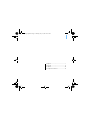 1
1
-
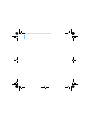 2
2
-
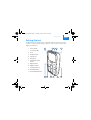 3
3
-
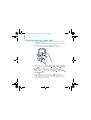 4
4
-
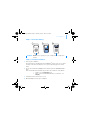 5
5
-
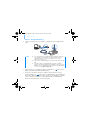 6
6
-
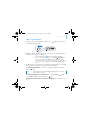 7
7
-
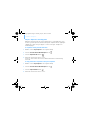 8
8
-
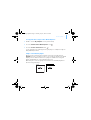 9
9
-
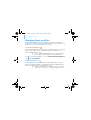 10
10
-
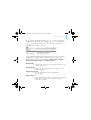 11
11
-
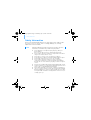 12
12
-
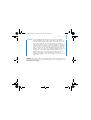 13
13
-
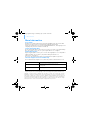 14
14
-
 15
15
-
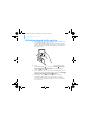 16
16
-
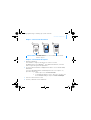 17
17
-
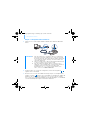 18
18
-
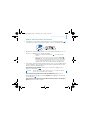 19
19
-
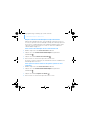 20
20
-
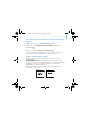 21
21
-
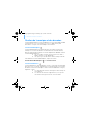 22
22
-
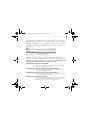 23
23
-
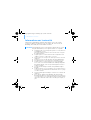 24
24
-
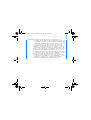 25
25
-
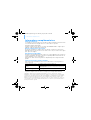 26
26
-
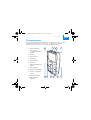 27
27
-
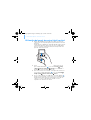 28
28
-
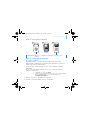 29
29
-
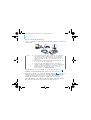 30
30
-
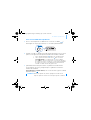 31
31
-
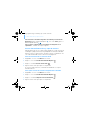 32
32
-
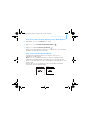 33
33
-
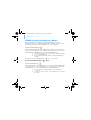 34
34
-
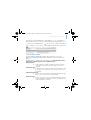 35
35
-
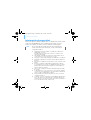 36
36
-
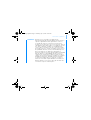 37
37
-
 38
38
-
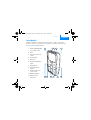 39
39
-
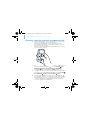 40
40
-
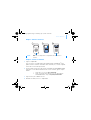 41
41
-
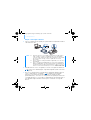 42
42
-
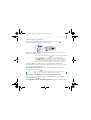 43
43
-
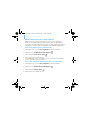 44
44
-
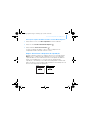 45
45
-
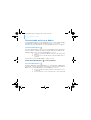 46
46
-
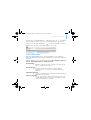 47
47
-
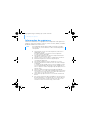 48
48
-
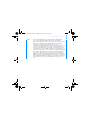 49
49
-
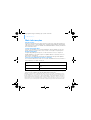 50
50
-
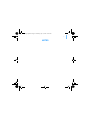 51
51
-
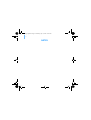 52
52
Creative ZEN MICROPHOTO Guide de démarrage rapide
- Catégorie
- Lecteurs MP3 / MP4
- Taper
- Guide de démarrage rapide
- Ce manuel convient également à
dans d''autres langues
- English: Creative ZEN MICROPHOTO Quick start guide
- español: Creative ZEN MICROPHOTO Guía de inicio rápido
- português: Creative ZEN MICROPHOTO Guia rápido
Documents connexes
-
Creative ZEN MICROPHOTO Guide de démarrage rapide
-
Creative Zen Sleek Photo Manuel utilisateur
-
Creative Zen V Manuel utilisateur
-
Creative Zen Stone W Manuel utilisateur
-
Creative Omicron CLE QS Manuel utilisateur
-
Creative Zen Sleek Le manuel du propriétaire
-
Creative ZEN V PLUS - Le manuel du propriétaire
-
Creative Zen V, V Plus Guide de démarrage rapide
-
Creative MuVo 100 Manuel utilisateur
-
Creative Zen Sleek Photo Le manuel du propriétaire